Како додати Оутлоок Смарт Тиле на страницу нове картице у Едге-у
У овом водичу ћемо описати процес додавања и уклањања Оутлоок паметне плочице(Outlook Smart Tile) на страницу нове картице(New Tab Page) у Мицрософт Едге(Microsoft Edge) -у . Додавањем ове функције у Едге(Edge) , Мицрософт(Microsoft) је олакшао корисницима да прате своје недавне е-поруке. Након што додате Оутлоок Смарт Тиле(Outlook Smart Tile) у Едге(Edge) , биће доступан у менију Брзе везе . (Quick Links)Када задржите показивач миша, он ће вам показати ваше недавне е-поруке.
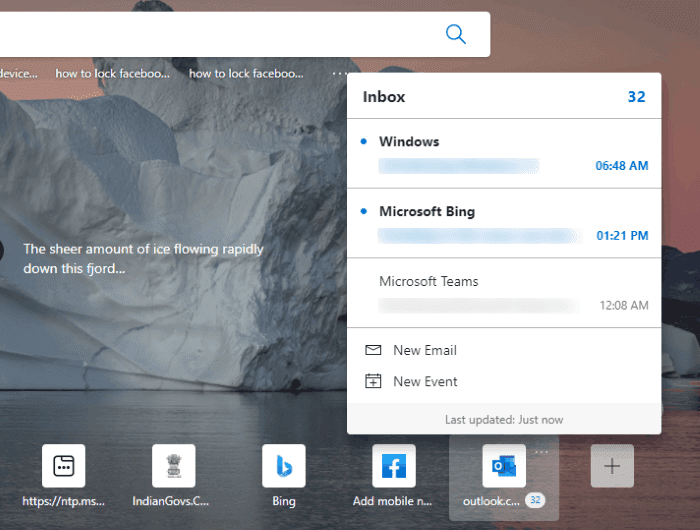
Додајте Оутлоок Смарт Тиле(Add Outlook Smart Tile) на страницу нове картице(New Tab Page) у Едге- у(Edge)
Да бисте додали Оутлоок Смарт Тиле(Outlook Smart Tile) на страницу нове картице(New Tab Page) у Мицрософт Едге(Microsoft Edge) -у , следите доле наведене кораке:
- Покрените Мицрософт Едге.
- Кликните(Click) на икону Плус(Plus) у менију Брзе везе .(Quick Links)
- Кликните(Click) на Оутлоок Смарт Тиле(Outlook Smart Tile) да бисте је додали у мени Брзе везе(Quick Links) .
- Пријавите се на Едге(Edge) користећи свој Мицрософт(Microsoft) налог.
- Синхронизујте Едге са својим налогом.
- Кликните на дугме Омогући.
Хајде да детаљно погледамо ове кораке:
1] Покрените веб прегледач Мицрософт Едге .(Launch Microsoft Edge)
2] Кликните(Click) на икону Плус у менију (Plus)Брзе везе(Quick Links) , а затим кликните на Оутлоок Смарт Тиле(Outlook Smart Tile) . Ако сте онемогућили мени Брзе везе(Quick Links) , омогућите га у подешавањима Едге .(Edge)
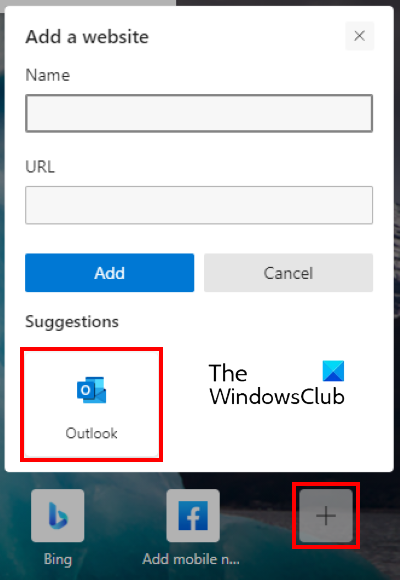
3] Да бисте прегледали своје недавне е-поруке на страници нове картице, морате да омогућите Оутлоок Смарт Тиле(Outlook Smart Tile) . Али када поставите курсор миша преко плочице, видећете да је дугме Омогући(Enable) онемогућено. Дакле(Hence) , прво морате да се пријавите на Едге(Edge) са својим Мицрософт(Microsoft) налогом. За ово кликните на икону Профил(Profile) у горњем десном углу и кликните на Пријава(Sign in) .
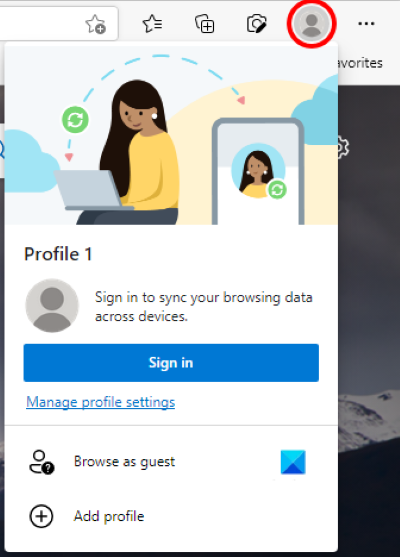
4] Након што се пријавите на Едге(Edge) , од вас ће бити затражено да синхронизујете свој налог(sync your account) са Мицрософт Едге(Microsoft Edge) . Ако не добијете ову поруку, можете да укључите синхронизацију(turn On sync) тако што ћете кликнути на икону Профил.
5] Сада поставите курсор миша преко Оутлоок паметне плочице(Outlook Smart Tile) и кликните на дугме Омогући(Enable) .
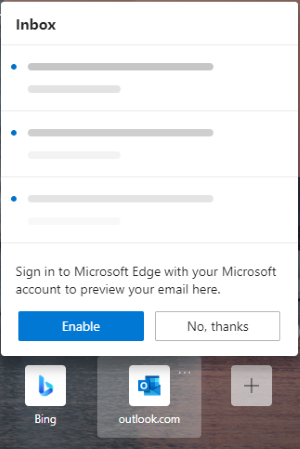
Након што омогућите Оутлоок Смарт Тиле(Outlook Smart Tile) , можете да прегледате своје недавне Оутлоок(Outlook) поруке е- поште тако што ћете ставити курсор миша преко ње.
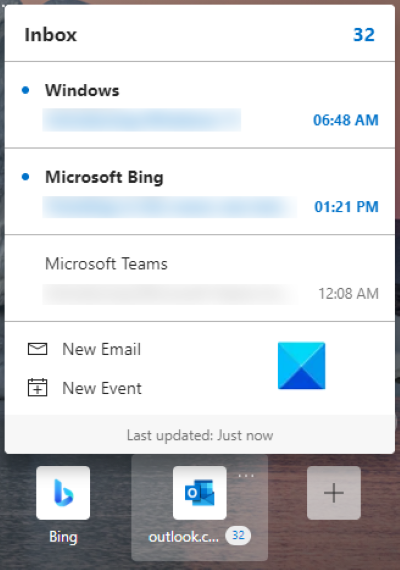
Ако желите да искључите преглед или уклоните Оутлоок Смарт Тиле (Outlook Smart Tile),(Tile) кликните на три хоризонталне тачке на плочици и изаберите жељену опцију .
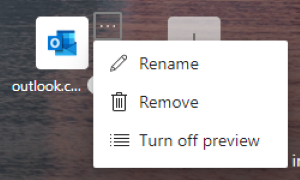
Да бисте прекинули везу Оутлоок Смарт Тиле(Outlook Smart Tile) са Мицрософт(Microsoft) налога, једноставно се одјавите из веб прегледача Едге . (Edge)Следећи кораци ће вам помоћи у томе:
- Кликните(Click) на три хоризонталне тачке у горњем десном углу прегледача Едге(Edge) , а затим кликните на Подешавања(Settings) .
- Изаберите Профили(Profiles) са леве стране.
- Кликните на дугме Одјава(Sign out) испод одељка Ваш профил(Your profile) на десној страни.
То је то.
Повезани постови(Related posts) :
- Како онемогућити Мицрософт Едге се користи за промпт за дељење(How to disable Microsoft Edge is being used for sharing prompt) .
- Како блокирати веб локацију у Мицрософт Едге-у на Виндовс 10(How to block a website in Microsoft Edge on Windows 10) .
Related posts
Како омогућити или онемогућити филтер за одрасле на страници нове картице у Фирефок-у
Како онемогућити типове позадине слике за страницу нове картице Едге
Како омогућити или онемогућити поље за претрагу на страници Нова картица у Едге-у
Како додати, уклонити и управљати брзим везама на страници Нова картица у Едге-у
Како омогућити функцију унапред учитавања странице нове картице на Едге-у
Како да креирате нови догађај, контакт и групу на Оутлоок.цом
Како да прилагодите страницу нове картице Мицрософт Едге
Прилагодите или сакријте феед вести на страници Нова картица Едге за иПад
Онемогућите Ф12 пречицу на тастатури за Мицрософт Едге Девелопер Тоолс
Како натерати прегледач да отвори везу у новој картици
Како приказати траку фаворита у Мицрософт Едге-у на Виндовс 10
Нова опција прилагођавања картице недостаје у Мицрософт Едге-у
Како инсталирати Цхроме теме на Мицрософт Едге претраживач
Мицрософт Едге за Мац се руши, не ради или ствара проблеме
Савети и трикови за прегледач Мицрософт Едге за Виндовс 11/10
Присилите да се везе отварају у позадини картице у Цхроме-у, Едге-у, Фирефок-у, Опери
Како дуплирати картицу у Мицрософт Едге претраживачу
Како користити Смарт Цопи у Мицрософт Едге-у
Како да користите режим Слика у слици у прегледачу Мицрософт Едге
Како применити Гоогле СафеСеарцх у Мицрософт Едге-у у оперативном систему Виндовс 10
